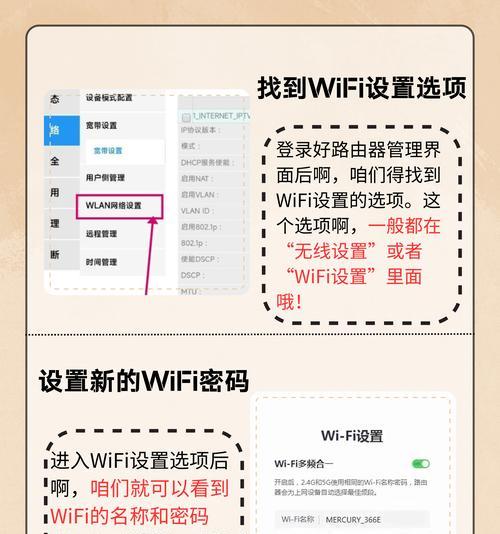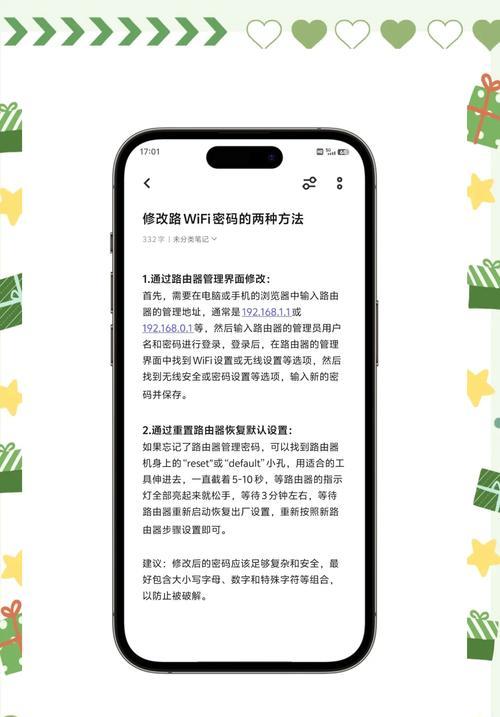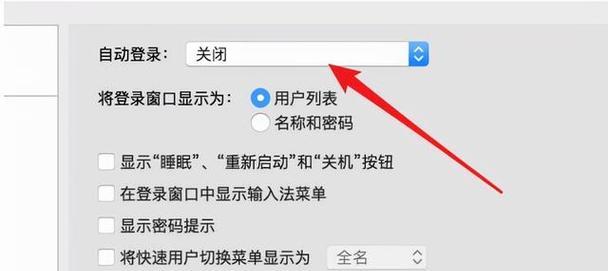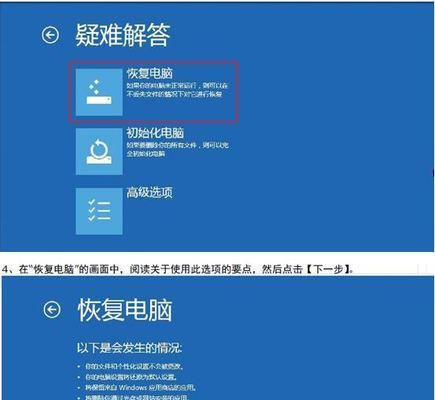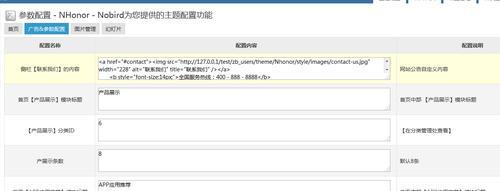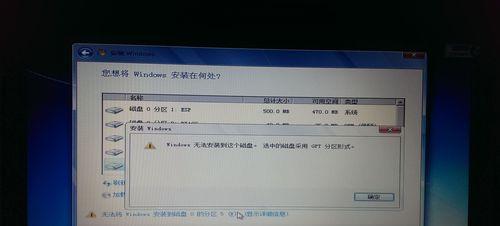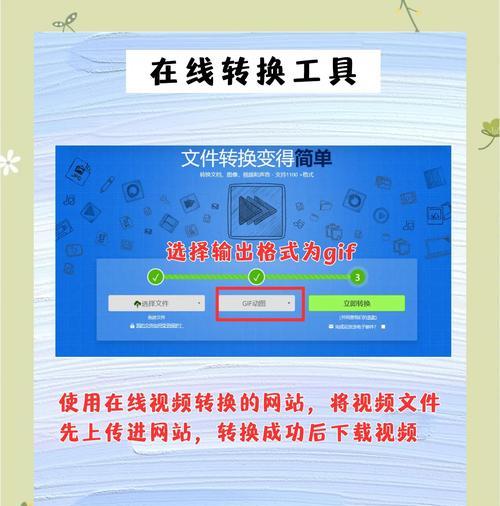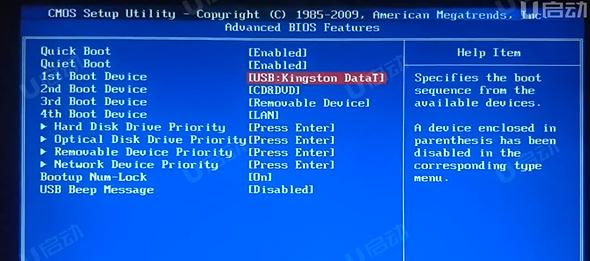在使用计算机时,我们经常需要修改计算机的名称和密码以确保安全性和个性化设置。本文将介绍如何更改计算机的名称和密码,帮助读者轻松完成相关操作。
标题和
1.文章目录:进入“控制面板”
点击计算机桌面左下角的“开始”菜单,在弹出的选项中选择“控制面板”。
2.文章目录:打开“系统和安全”
在控制面板界面上,找到并点击“系统和安全”选项。
3.文章目录:选择“系统”
在“系统和安全”界面中,找到并点击“系统”选项。
4.文章目录:查看和修改计算机名称
在“系统”界面中,可以查看当前计算机的名称,如果想要修改名称,点击右侧的“更改设置”按钮。
5.文章目录:输入新的计算机名称
弹出的系统属性窗口中,点击“计算机名”选项卡,然后点击“更改”按钮,输入新的计算机名称。
6.文章目录:确认计算机名称的修改
输入完新的计算机名称后,点击“确定”按钮,系统会提示需要重启计算机才能完成名称的修改。
7.文章目录:选择“用户账户”
返回到“控制面板”,找到并点击“用户账户”选项。
8.文章目录:打开“用户账户”设置
在“用户账户”界面中,点击“更改您的账户设置”。
9.文章目录:输入当前密码
在弹出的用户账户设置窗口中,输入当前密码以验证权限。
10.文章目录:选择“更改密码”
在用户账户设置界面中,点击“更改密码”选项。
11.文章目录:输入新密码
弹出的窗口中,输入当前密码以及新密码和确认密码。
12.文章目录:完成密码的修改
输入完毕后,点击“确定”按钮,系统会提示密码修改成功。
13.文章目录:重新登录计算机
为了生效新的密码,需要注销当前账户,并重新登录计算机。
14.文章目录:检查名称和密码修改是否成功
重新登录后,可以在“控制面板”中的“系统”和“用户账户”选项中确认计算机名称和密码是否成功修改。
15.文章目录:
通过本文的步骤,读者可以轻松地更改计算机名称和密码,提升计算机的安全性和个性化设置。
本文介绍了如何更改计算机名称和密码的步骤,通过简单的操作,读者可以完成这两项任务。更改计算机名称和密码有助于保护个人信息和提升计算机使用的便利性。希望本文能对读者有所帮助。